著者:
William Ramirez
作成日:
22 9月 2021
更新日:
21 六月 2024

コンテンツ
この記事では、iPhoneからアプリをアンインストールする方法を紹介します。これは、ホーム画面またはAppStoreアプリで実行できます。
ステップ
方法1/2:ホーム画面から
 1 アンインストールするアプリのアイコンを見つけます。 ホーム画面またはフォルダでアイコンを探します。
1 アンインストールするアプリのアイコンを見つけます。 ホーム画面またはフォルダでアイコンを探します。 - 目的のアプリをすばやく見つけるには、ホーム画面を右にスワイプし、検索バー(画面上部)にアプリ名を入力して、検索結果でアプリをタップします。
- iPhoneのホーム画面をスクロールするには、左にスワイプします。
 2 アイコンを1秒間押し続けます。 強く押しすぎないでください。画面を押し、メニューが表示されるのを待ってから、画面から指を離します。
2 アイコンを1秒間押し続けます。 強く押しすぎないでください。画面を押し、メニューが表示されるのを待ってから、画面から指を離します。 - iPhone 6S以降をお持ちの場合は、画面をタップすると3DTouchメニューが開きます。 [[アプリ名]を共有]オプション(およびその他のオプション)が付いたメニューがアプリアイコンの下に表示される場合は、アイコンを強く押しすぎています。
- iOSのバージョンが13.2より前の場合、メニューは開きません。アイコンが揺れ始めます。
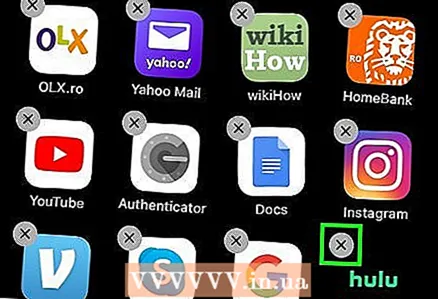 3 選んでください アプリケーションを削除する メニューにあります。 ウィンドウが開きます。
3 選んでください アプリケーションを削除する メニューにあります。 ウィンドウが開きます。 - アイコンを長押ししたときにアイコンが揺れ始めた場合は、アイコンの上部にある「X」を押してアプリをアンインストールします。
- App Storeなど、一部のアプリはアンインストールできません。
 4 クリック 消去 ウィンドウで。 これにより、アクションが確認され、アプリケーションがアンインストールされます。
4 クリック 消去 ウィンドウで。 これにより、アクションが確認され、アプリケーションがアンインストールされます。 - アプリをアンインストールしても、関連する有料サブスクリプションはキャンセルされません。 iTunesから特定のアプリの料金が請求されている場合は、この記事を読んでサブスクリプションをキャンセルする方法を確認してください。
方法2/2:AppStoreで
 1 AppStoreを開く
1 AppStoreを開く  . 青い背景に白いAをタップします。このアイコンはホーム画面にあります。そうでない場合は、検索バーを使用して見つけてください。
. 青い背景に白いAをタップします。このアイコンはホーム画面にあります。そうでない場合は、検索バーを使用して見つけてください。  2 プロフィールアイコンをクリックします。 AppStoreの右上隅にあります。プロフィール写真を設定していない場合は、イニシャルのみがアイコンに表示されます。
2 プロフィールアイコンをクリックします。 AppStoreの右上隅にあります。プロフィール写真を設定していない場合は、イニシャルのみがアイコンに表示されます。  3 アンインストールするアプリまで下にスクロールします。 インストールされているアプリケーションはアルファベット順にリストされています。
3 アンインストールするアプリまで下にスクロールします。 インストールされているアプリケーションはアルファベット順にリストされています。 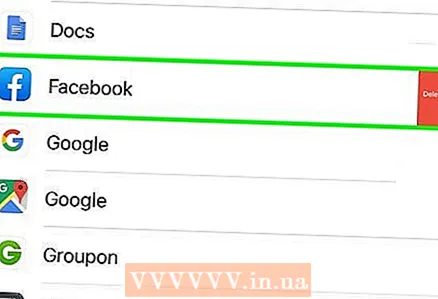 4 アプリを左にスワイプします。 赤い[削除]ボタンが表示されます。
4 アプリを左にスワイプします。 赤い[削除]ボタンが表示されます。  5 赤いボタンを押す 消去. ウィンドウが開きます。
5 赤いボタンを押す 消去. ウィンドウが開きます。  6 クリック 消去 ウィンドウで。 これにより、アクションが確認され、アプリケーションがアンインストールされます。
6 クリック 消去 ウィンドウで。 これにより、アクションが確認され、アプリケーションがアンインストールされます。 - アプリをアンインストールしても、関連する有料サブスクリプションはキャンセルされません。 iTunesから特定のアプリの料金が請求されている場合は、この記事を読んでサブスクリプションをキャンセルする方法を確認してください。
チップ
- アプリをアンインストールすると、アプリに関連付けられているすべてのデータも削除されます。



